Windows tự động khởi động lại mà không báo trước
Kể từ khi phát hành Windows XP, Microsoft đã thiết kế Windows để tự động khởi động lại mỗi lần xảy ra lỗi, chẳng hạn như BSoD . Mặc dù điều này có thể là tốt đẹp đối với các lỗi không xảy ra thường xuyên, nhưng người dùng có lỗi xảy ra lại có thể muốn xác định lỗi để khắc phục sự cố.
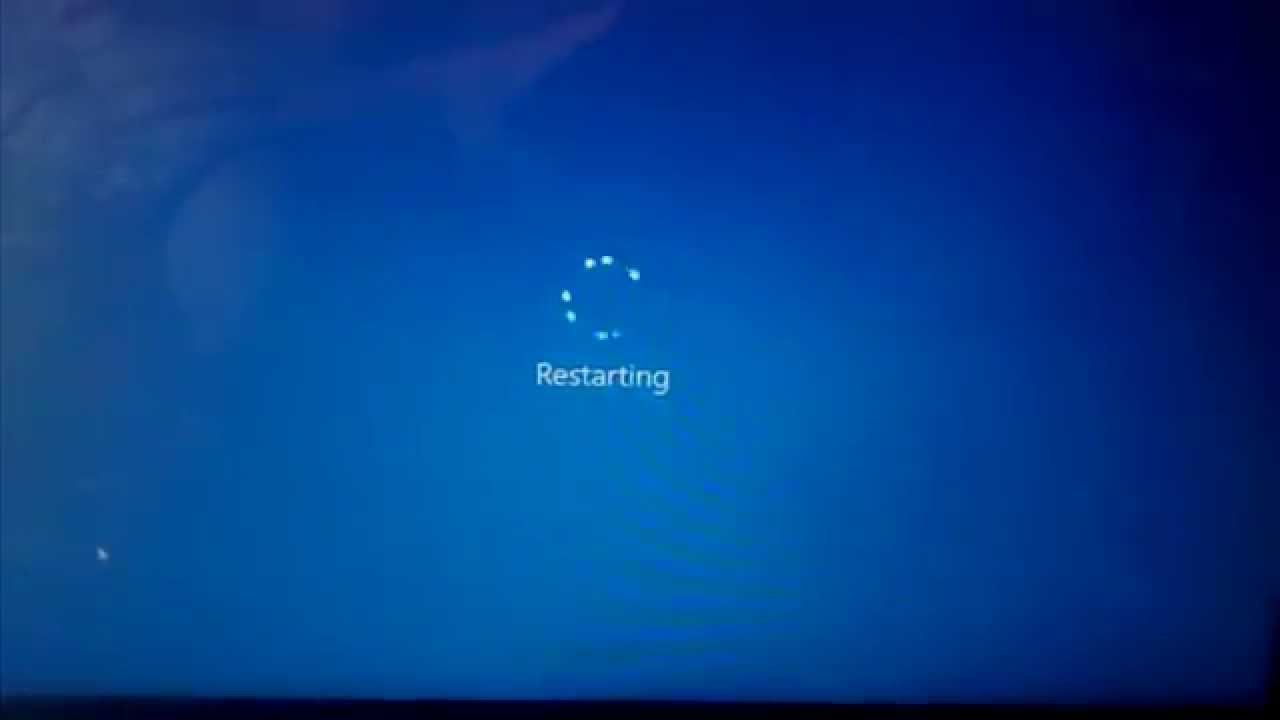
Dưới đây là các bước về cách tính năng này có thể bị vô hiệu và kích hoạt trong Windows XP, Vista, 7 và 8.
- Từ Desktop , nhấp chuột phải vào My Computer .
- Nhấp vào tùy chọn Properties .
- Trong cửa sổ Thuộc tính Hệ thống , nhấp vào tab Advanced hoặc liên kết Advanced system settings.
- Trong Advanced, nhấp vào nút Settings trong Startup and Recovery
- Trong cửa sổ Khởi động và Phục hồi, hãy uncheck the Automatically restart .
- Nhấp OK.
Bây giờ nếu máy tính tạo ra lỗi, nó sẽ không tự động khởi động lại và sẽ hiển thị một thông báo lỗi, rất có thể là BSoD.
Sự cố hoặc lỗi về phần cứng
Chú ý: Một số bước dưới đây yêu cầu bạn phải mở máy tính. Trong khi làm việc bên trong máy tính, hãy thận trọng với ESD .
Bất kỳ thành phần phần cứng không thành công nào trong máy tính của bạn có thể khiến máy tính của bạn bất ngờ tạo ra lỗi hoặc khởi động lại mà không cần cảnh báo. Nếu gần đây bạn đã cố gắng thêm một thiết bị phần cứng mới, hãy xóa thiết bị đó để chắc chắn rằng nó không gây ra các vấn đề của bạn.
Đảm bảo bạn không gặp bất kỳ xung đột phần cứng nào bằng cách xem Trình quản lý Thiết bị Device Manager để biết lỗi .
Driver phần cứng cũng có thể gây ra vấn đề này. Nếu gần đây bạn đã cài đặt trình điều khiển phần cứng mới, bạn có thể muốn thử một phiên bản trước của các trình điều khiển đó. Bạn có thể tìm thêm thông tin và trợ giúp về trình điều khiển máy tính trên trang driver của chúng tôi .
Nếu bạn đã cập nhật trình điều khiển và gỡ bỏ bất kỳ phần cứng có thể gây ra vấn đề này và khởi động lại ngẫu nhiên tiếp tục xảy ra, có thể là bộ nhớ là xấu trong máy tính.
Cuối cùng, các thiết bị phần cứng không được cài đặt đúng cách trong máy tính cũng có thể gây khởi động lại ngẫu nhiên. Hãy chắc chắn rằng tất cả các cáp và thẻ mở rộng được kết nối đúng cách bên trong máy tính. Cách tốt nhất để xác định điều này là ngắt kết nối và kết nối lại tất cả các loại cáp và thẻ mở rộng.
Virus máy tính
 Một số loại vi-rút máy tính, chẳng hạn như vi rút blaster , được thiết kế để khởi động lại máy tính của bạn mà không cần cảnh báo. Thông thường những virut này sẽ khởi động lại máy tính mỗi 5, 10, 15 hoặc 30 phút sau khi máy tính khởi động.
Một số loại vi-rút máy tính, chẳng hạn như vi rút blaster , được thiết kế để khởi động lại máy tính của bạn mà không cần cảnh báo. Thông thường những virut này sẽ khởi động lại máy tính mỗi 5, 10, 15 hoặc 30 phút sau khi máy tính khởi động.
Nếu bạn tin rằng máy tính của bạn có vi-rút, đảm bảo rằng một chương trình chống vi-rút được cài đặt trong máy tính của bạn và các định nghĩa của máy quét vi-rút được cập nhật.
Vấn đề liên quan đến nhiệt
 Hầu hết các máy tính ngày nay được thiết
Hầu hết các máy tính ngày nay được thiết
Hầu hết các máy tính ngày nay được thiết kế để tắt hoặc tự động khởi động lại nếu bộ xử lý, card video hoặc các thiết bị khác trong máy tính quá nóng. Nếu bạn đã từng nghe bất kỳ tiếng ồn bất thường nào từ máy tính của bạn gần đây, đó có thể là dấu hiệu cho thấy một fan hâm mộ không hoạt động, điều này có thể khiến các thành phần phần cứng trở nên quá nóng.
Trước tiên, xác minh quạt nguồn cung cấp năng lượng đang làm việc bằng cách kiểm tra mặt sau của máy tính và nhìn thấy quạt đang di chuyển nói chung, cũng như di chuyển nhanh và trơn tru (ví dụ như không chao đảo hoặc cạo bên trong nguồn điện). Đối với tất cả người hâm mộ khác trong máy tính , bạn cần phải mở máy tính và xác minh tất cả các quạt đang làm việc (ví dụ: quạt xử lý , quạt video và quạt trường hợp).
Một khẩu súng nhiệt độ , như thể hiện trong hình ảnh, cũng có thể được sử dụng để giúp đánh giá mức độ nóng của các thành phần phần cứng hoặc các mạch tích hợp bên trong máy tính.
Mẹo: Nếu BIOS của bạn theo dõi tốc độ, hoặc RPM của người hâm mộ, hãy nhập Cài đặt CMOS và xác minh nó không báo cáo bất kỳ lỗi nào.
Lưu ý: Nếu đây là máy tính xách tay , cũng có một fan hâm mộ nằm trên một trong hai mặt của máy tính xách tay có thể được kiểm tra. Đảm bảo quạt này thổi không khí ra khỏi máy tính xách tay và kiểm tra xem bạn có thể cảm thấy không khí nóng từ máy tính xách tay. Bạn cũng có thể cân nhắc lấy một tấm lót làm mát, nếu bạn thấy máy tính xách tay của bạn đang nóng.
Phát hành với hệ điều hành
Nếu sau khi làm theo từng gợi ý ở trên, máy tính của bạn vẫn tiếp tục khởi động lại, bạn có thể đang gặp sự cố với hệ điều hành Microsoft Windows. Để giúp xác định xem đây có phải là trường hợp hay không, hãy thử các bước dưới đây.
- Khởi động lại máy tính và nhập CMOS setup khi máy tính bắt đầu khởi động.
- Sau khi bạn đã tải máy tính vào thiết lập CMOS, hãy để máy tính nhàn rỗi trong vài phút.
Nếu máy tính không khởi động lại sau khi chạy không tải trong CMOS và bạn đã thử các giải pháp khác trên trang này, bạn có thể thử kích hoạt một điểm khôi phục trước đó trong Windows trước khi sự cố bắt đầu xảy ra. Nếu kích hoạt một điểm khôi phục trước đó không hoạt động, hoặc không có điểm khôi phục nào có sẵn để kích hoạt, có thể bạn sẽ phải cài đặt lại Microsoft Windows .